고급 박스에 대한 인증 로그 관리
이 기능을 사용하면 리모트 UI를 통해 [고급 박스의 사용자 관리] 페이지에서 기기에 저장된 로그를 수집/관리할 수 있습니다. 관리자는 수집된 로그를 확인하여 고급 박스가 어떻게 사용되고 있는지 알아볼 수 있습니다.
로그 종류
이 기능은 다음 로그를 관리할 수 있습니다.
고급 박스에 대한 액세스 로그
이 로그에는 고급 박스의 액세스 상태와 관련된 정보가 들어 있습니다.
터치 패널 화면을 사용하여 고급 박스에 로그인(성공/실패) 또는 로그아웃할 때
통합 인증을 사용할 수 있는 경우 고급 박스에 로그인(성공/실패) 또는 로그아웃할 때
다른 imageRUNNER ADVANCE 또는 컴퓨터에서 고급 박스에 로그인(성공/실패) 또는 로그아웃할 때
고급 박스에 대한 사용자 관리 로그
이 로그에는 사용자 관리 페이지에서 수행되는 작업과 관련된 정보가 들어 있습니다.
고급 박스의 사용자 관리 페이지에 로그인(성공/실패)하거나 로그아웃할 때
사용자 정보를 등록/변경/삭제할 때
사용자 정보를 가져오거나 내보낼 때
인증 로그 관리에 대한 로그
이 로그에는 인증 로그 내보내기/삭제와 관련된 정보가 들어 있습니다.
인증 로그 내보내기를 시작했을 때
인증 로그 내보내기(성공/실패)를 완료했을 때
인증 로그(성공/실패)를 삭제할 때
|
중요
|
|
캐논에서는 인증 로그 관리 사용 또는 사용 불가능으로 인해 발생하는 어떠한 손해에 대해서도 책임을 지지 않습니다.
이 기능을 사용하여 관리할 수 있는 최대 로그 수는 로그 종류와 상관 없이 8,000개입니다. 최대 개수에 도달하면 가장 오래된 로그를 삭제하고 새 로그로 덮어쓰게 됩니다.
|
|
참고
|
|
수집된 로그 및 내보낸 로그에는 날짜 및 시간, 사용자명, 조작 종류 및 결과(OK/NG) 관련 항목이 포함되어 있습니다.
|
1.
웹 브라우저를 시작하고 → 주소 표시줄에 다음 URL을 입력합니다.
http://<기기의 IP 주소 또는 호스트명>
|
참고
|
|
또한 아래 표시된 것처럼 주소 입력 바에 [고급 박스의 사용자 관리]의 URL을 입력하여 로그인할 수도 있습니다. (대소문자 구분)
http://<기기의 IP 주소 또는 호스트명>:8000/uactrl/
|
2.
[시스템 관리자 모드]를 선택하고 → <시스템 관리자 ID:> 및 <시스템 관리자 PIN 번호:>를 입력한 다음 → [로그인]을 클릭합니다.
부문별 ID 관리 또는 SSO-H 인증을 설정한 경우 각 로그인에 필요한 항목을 입력합니다.
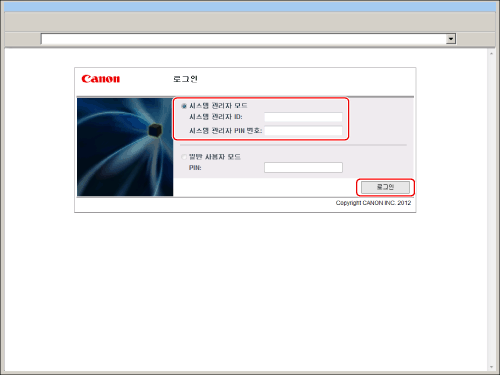
3.
기본 프로그램에서 [고급 박스의 사용자 관리]를 클릭합니다.

4.
[인증 방법과 인증 로그 관리]를 클릭합니다.
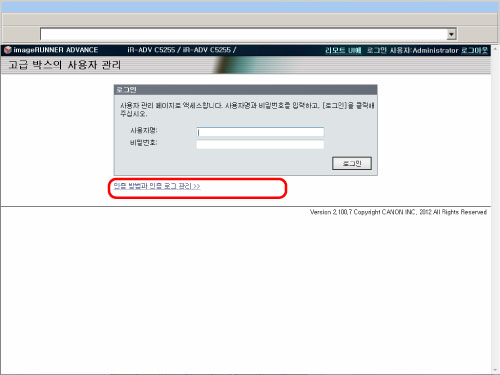
5.
[인증/조작 로그 관리]에 대한 각 항목을 지정합니다.

로그 수집 중지:
[인증/조작 로그를 저장]에서 체크 표시를 지우고 → [업데이트]를 클릭합니다.
|
참고
|
|
로그 수집 시작 또는 중지하면 이 설정은 변경까지 지속됩니다. 기기를 다시 시작해도 설정이 변경되지 않습니다.
로그가 수집되는 동안 로그 수집을 중지할 경우 로그 수집이 바로 시작되었을 때 로그 수집이 중지된 기간 동안 로그는 수집되지 않습니다.
|
로그 수집 다시 시작:
[인증/조작 로그를 저장]에 체크 표시를 하고 → [업데이트]를 클릭합니다.
|
참고
|
|
저장된 로그는 수집된 순서대로 표시되지 않을 수 있습니다.
로그 수집이 기본적으로 시작됩니다.
|
수집된 로그 내보내기:
|
참고
|
|
기기에서 수집된 다양한 로그를 내보내려면 SSL 또는 IPSec를 사용합니다. SSL을 사용하려면 [관리설정](설정/등록)의 [리모트 UI]에서 [SSL 사용]을 '설정'으로 설정합니다. IPSec을 사용하려면 "IPSec 설정"을 참고하십시오.
|
[내보내기]를 클릭합니다.
화면 지침에 따라 파일을 저장할 위치를 지정합니다.
|
참고
|
|
로그 수집은 내보내기 프로세스가 실행중인 동안은 중지됩니다.
기기의 표시 언어 설정이 로그 수집시 다를 경우 로그 내보내기 시 파일이 깨진 문자를 포함할 수 있습니다.
|
수집된 로그 삭제:
[삭제] → [예]를 클릭합니다.